Canvaでは簡単な操作でお洒落なデザインの画像を作成することができます。
今回はCanvaのグラデーションについて。
背景が単色で目立たない。
もっとお洒落にしたい。
そんな時は背景をグラデーションにするのがおススメ。
Canvaでは背景をグラデーションにできる方法があります。
今回はCanvaで背景グラデーションを作る方法を解説していきますね。
Canvaでグラデーション背景を作る方法は?
Canvaでは簡単に背景を設定することができます。
背景からグラデーションを選ぶ
一番簡単な方法は背景と言う項目から「グラデーション」と言うカテゴリーを検索します。
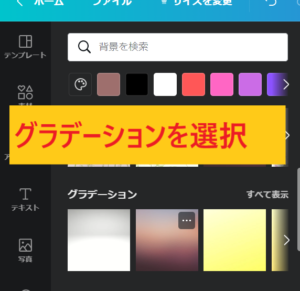
お好きなグラデーションを選択します。
クリックして配置しましょう



素材からグラデーションを選ぶ
もう一つの方法は、素材からグラデーションを選ぶ方法です。
素材を選択して、検索窓で「グラデーション」と入力。
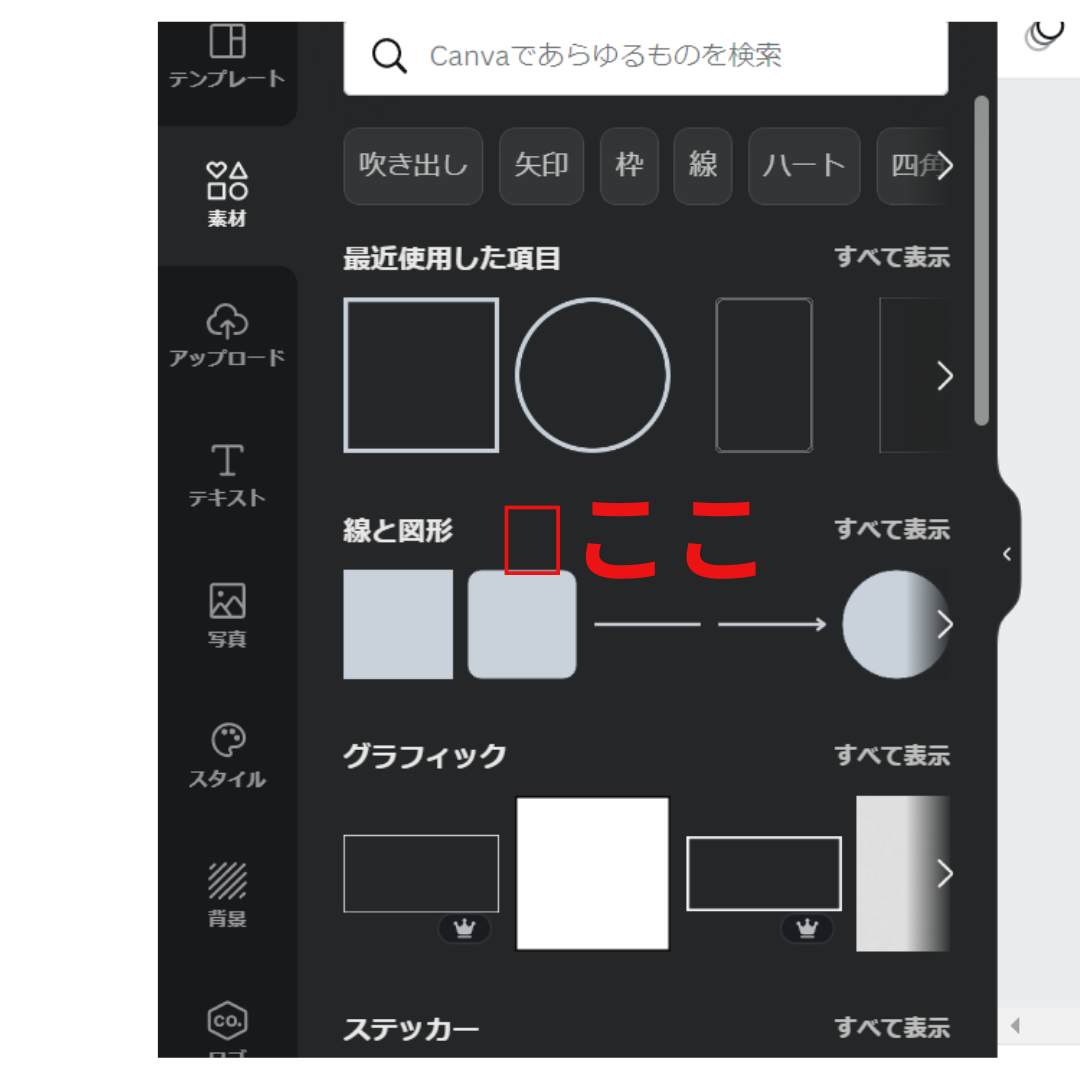
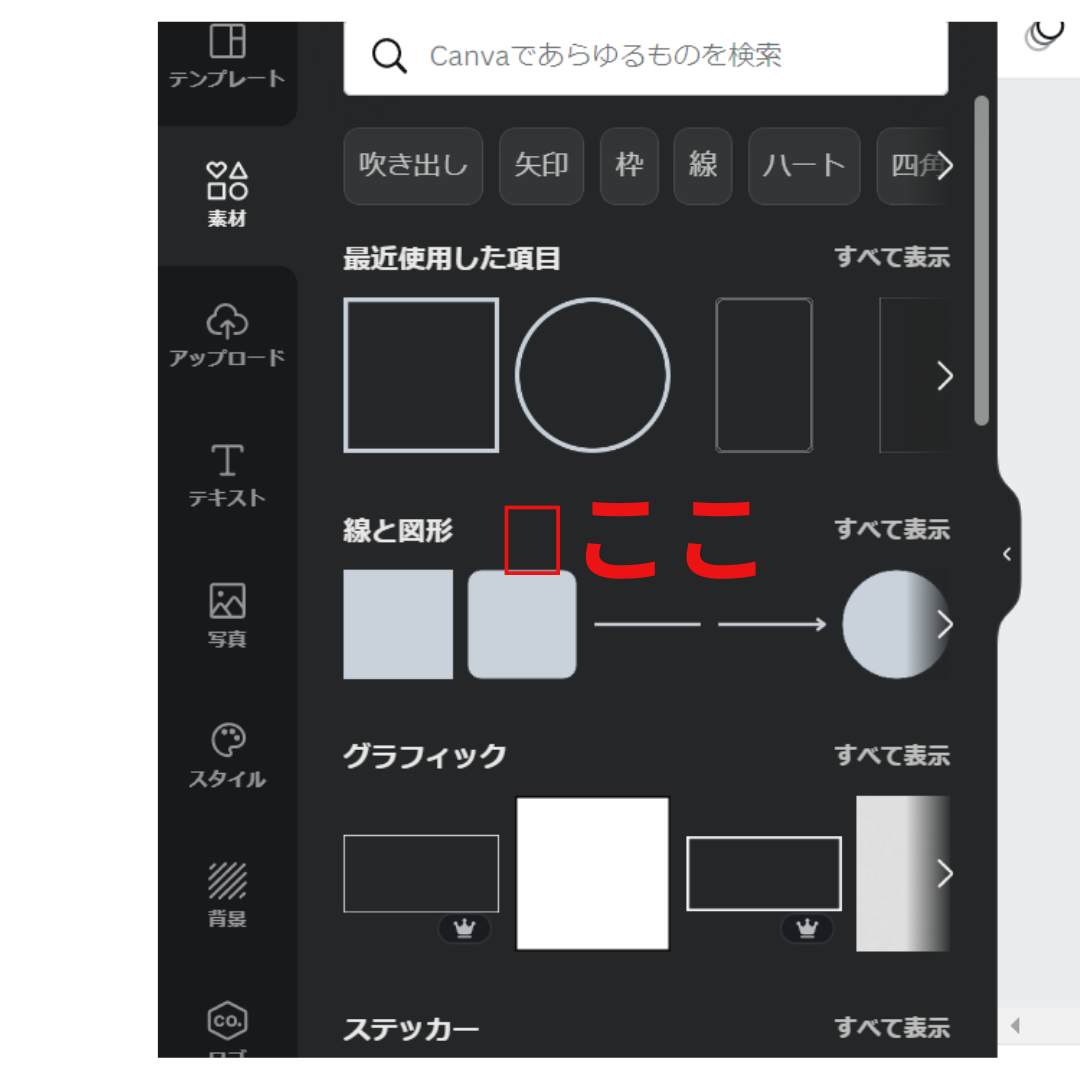
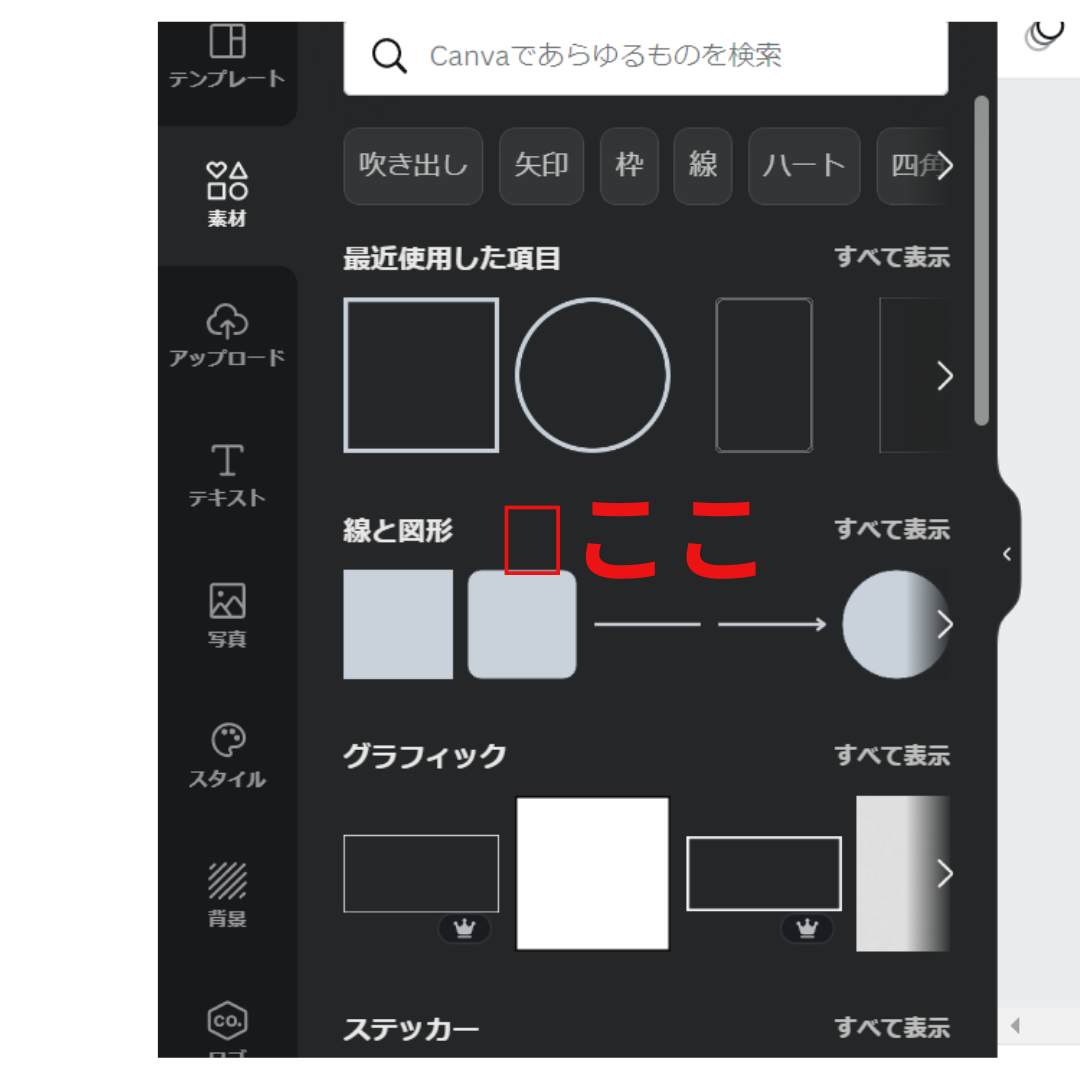
するとグラデーション画像の候補が出てくるので選択。
その後、画像の編集と言う部分を選択します。
すると、その中に「ダブルトーン」というカテゴリーが出てきます。
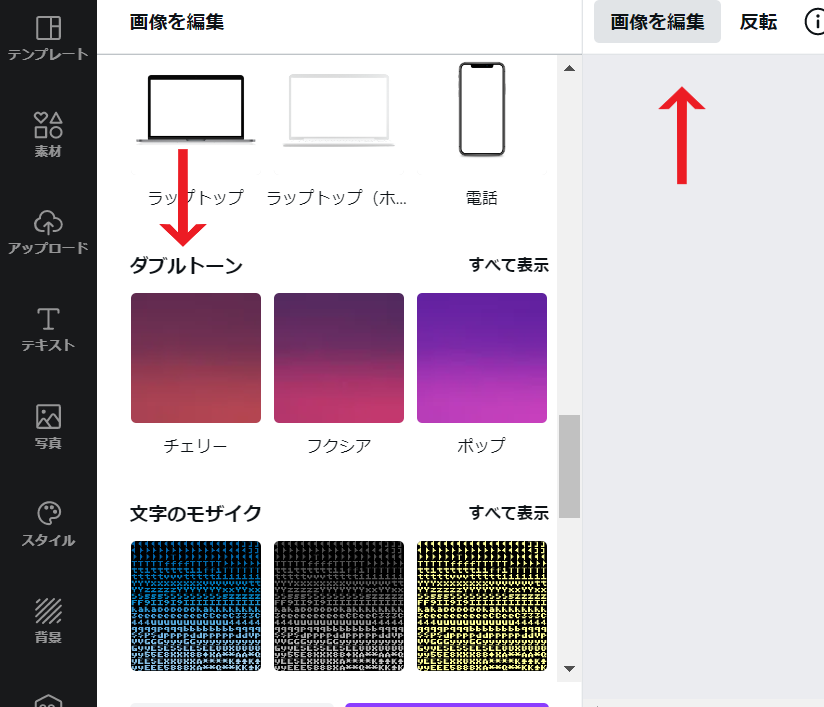
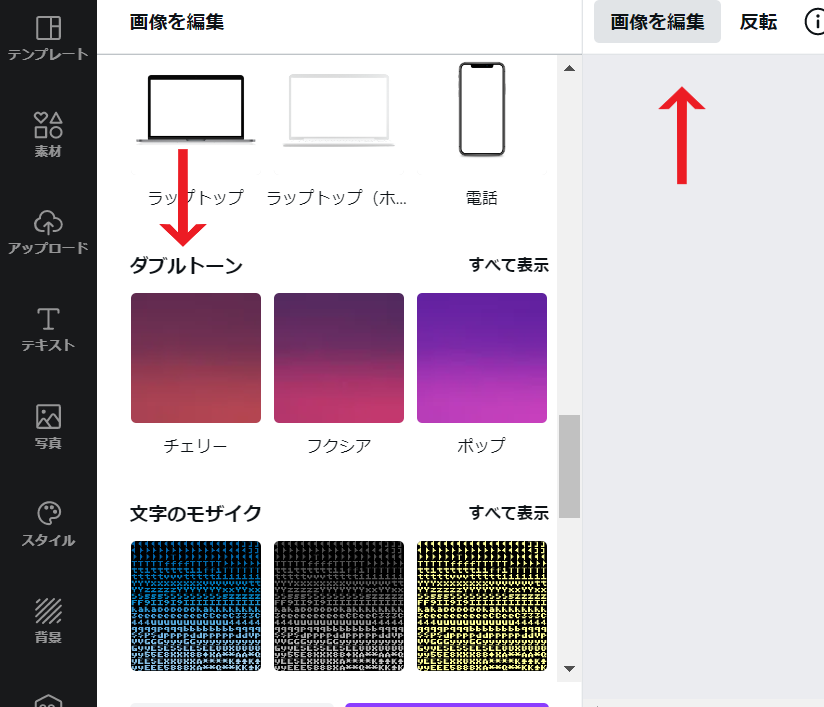
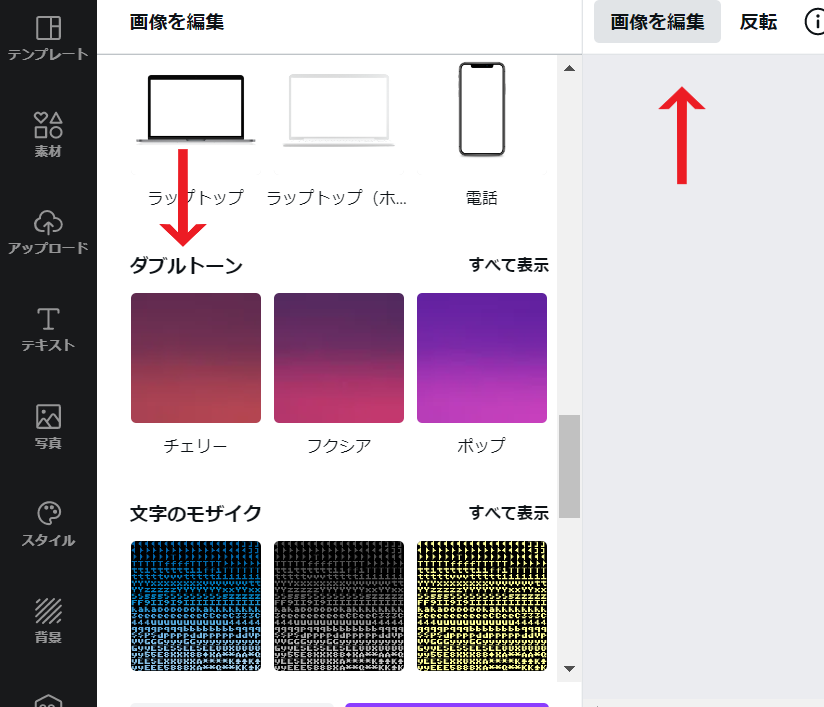
ダブルトーンは同じデザインで色合いを変更できる機能です。
こちらで色合いを選択します。
最後に背景として使用したい場合は、画像を引き延ばして調整、または、「背景に設定」をしましょう。



素材からグラデーションを選択すると、四角い画像だけではなく、色々な形をしたグラデーションを選ぶことが可能です。
写真からグラデーションを選ぶ
写真からもグラデーションを選ぶことができます。



写真を選択後、グラデーションと検索。
グラデーションカラーのほかに、グラデーションの写真などが選べます。
選択後に、位置を調整していきましょう。
Canvaでグラデーション背景を作るときの注意点
背景のグラデーションは、色が変更できない場合もあります。
単色の背景を選択した場合や、写真によってはダブルトーンなどの機能が使えない素材もあるので、選択した後に確認しながら利用してくださいね。
まとめ
背景がグラデーションだと、おしゃれですし、目立ちますよね。
単色の背景だと、物足りない。
写真だと使いにくい。
そんな時は背景を調整してみることがおススメです。


